Factorii vizuali ai chatbotului, credeti sau nu, au un impact mare asupra succesului instrumentului.
Proiectarea nu este cea mai tehnică parte a construirii unui chatbot, cu toate acestea, este crucială pentru experiența utilizatorului, care este în cele din urmă scopul implementării unui chatbot în orice companie. Aici vă vom arăta cum să proiectați și să vă stilizați chat-ul în ChatCompose.
Factorii vizuali chiar acum nu sunt foarte complexi, dar sunt influenți. În ChatCompose puteți decide despre culoarea cadrului, culoarea de fundal, tipul textului și adăugați dacă doriți să apară sigla companiei în interfața de conversație.
De asemenea, puteți adăuga un avatar în locul celui care apare implicit, astfel încât să apară ca bot în fiecare răspuns din conversație.
Cum îți poți personaliza chat-ul? Pașii sunt foarte simpli, trebuie doar să navigați în interfața cu utilizatorul pentru a instala pe panoul lateral stâng și în meniul derulant selectați în Configurare web , opțiunea de personalizare. Odată ajuns acolo, veți găsi toate opțiunile de personalizare menționate mai sus:
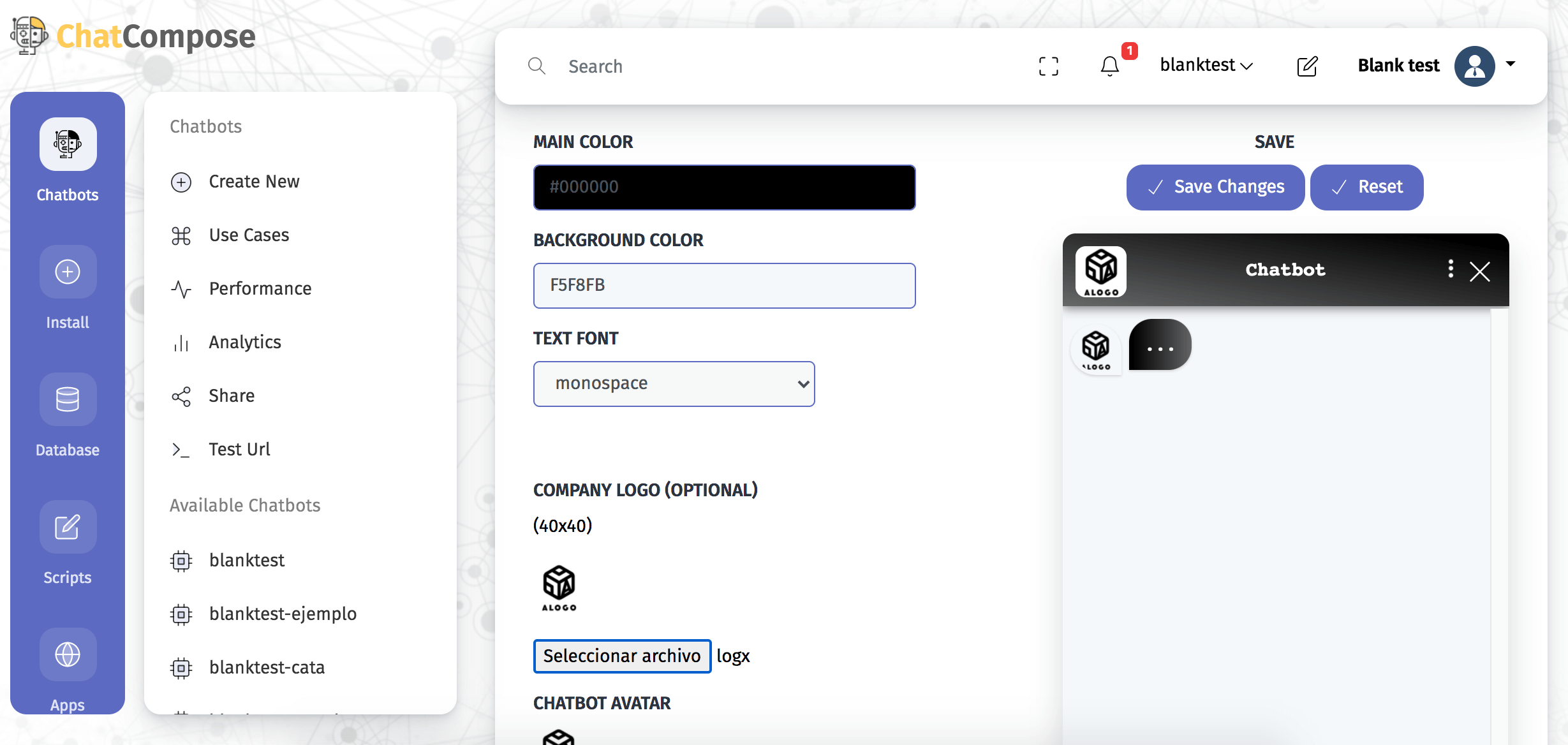
Pentru a alege culoarea principală a botului (care este culoarea cadrului și a balonului) puteți poziționa cursorul în caseta de culori și va apărea un spectru de culori prin care puteți muta cursorul până când îl găsiți pe cel al dvs. preferinţă.
De asemenea, puteți introduce un cod de culoare pe care l-ați definit deja. Același lucru este valabil și pentru alegerea culorii de fundal, pe care pentru termenii de lizibilitate îl recomandăm alb sau orice culoare neutră.

În ceea ce privește tipul de text, există mai mult de 40 de fonturi disponibile din care puteți alege.

Opțional, puteți adăuga sigla companiei dvs., o imagine cu dimensiuni de 40 x 40 și puteți încărca propriul avatar chatbot din fișierele de pe computer.

Ultima opțiune de personalizare este designul chatbot, care indică practic modul în care interfața chatbot va fi prezentată utilizatorului. Aveți la dispoziție trei opțiuni, selectați-o pe cea care vi se potrivește cel mai bine:

După ce editați toți acești factori de personalizare după bunul dvs. plac, puteți face clic pe stil sau reporniți.

Apoi, puteți testa chatbot-ul pentru a vedea cum arată. Dacă nu vă place rezultatul, puteți edita din nou de câte ori doriți.
Pentru a efectua testul, navigați la Chatbots și în meniul care apare, selectați Test URL . Se va deschide automat o altă filă, unde puteți verifica elementele de design ale robotului, precum și testa conversația.

Fiecare dintre elementele pe care le-ați editat în Personalizare va fi vizibil și le puteți schimba de câte ori doriți.